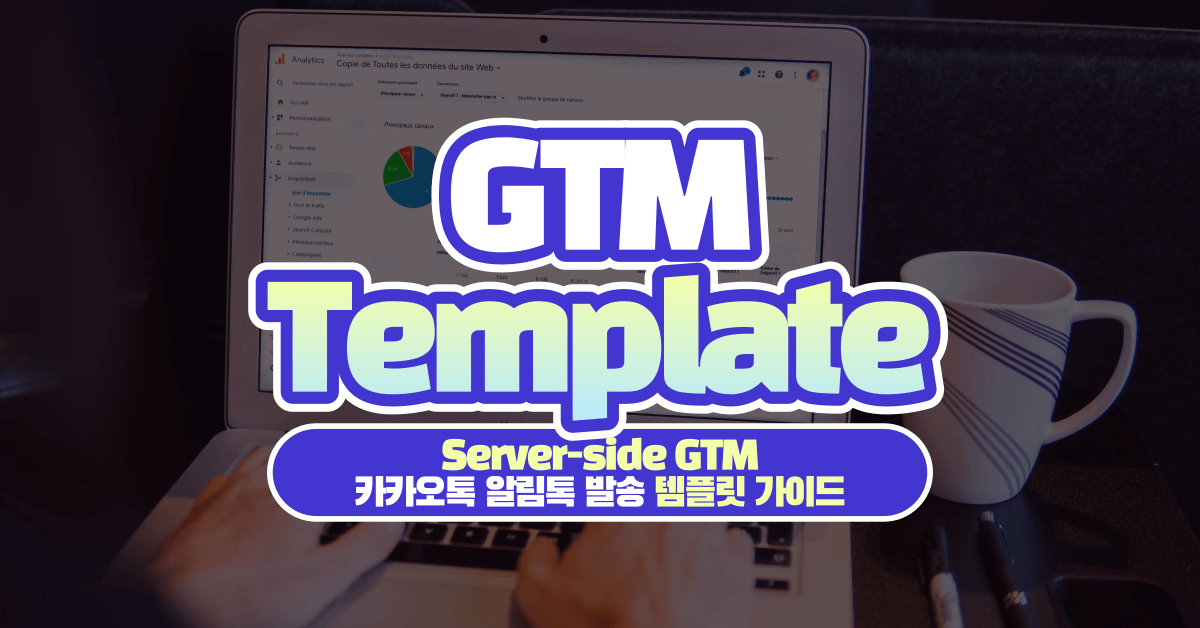서버사이드 GTM(Server-side GTM) 소개: 장점과 사례를 바탕으로
서버사이드 GTM의 작동 원리와 장점, 클라이언트 사이드 태깅과의 차이점, 그리고 실제 활용 사례를 상세히 알아봅니다. 데이터 손실 방지, 웹사이트 성능 향상, 보안 강화 등 서버사이드 태깅이 제공하는 이점을 탐구하고 디지털 마케팅 전략을 한 단계 발전시키는 방법을 소개합니다.
이 글은 구글 태그 관리자(Google Tag Manager) 서버 컨테이너를 이용해 NHN Cloud의 카카오톡 알림톡 발송을 할 수 있는 태그 템플릿의 이용 안내를 담고 있습니다.
이 템플릿은 NHN Cloud(구 TOAST Cloud)를 통해서만 사용할 수 있으며 NHN Cloud의 알림톡 API v2.2를 이용해 제작되었습니다.
사용에 대한 책임은 사용자 본인에게 있으니 충분히 테스트를 진행한 후에 사용하시기를 바랍니다.
사용할 수 있는 유형은 아래 내용을 참고해주세요.
주의: 이 템플릿은 GTM 서버 컨테이너의 태그 템플릿입니다.
먼저 템플릿 Github 저장소에 접속해 저장소 파일을 내려받습니다.
다운로드를 완료했으면 템플릿을 사용하기 위해 구글 태그 매니저 서버 컨테이너에 템플릿을 추가해야 합니다.
GTM에서 템플릿 메뉴 ➡️ 태그 템플릿 ➡️ 새로 만들기를 누릅니다.
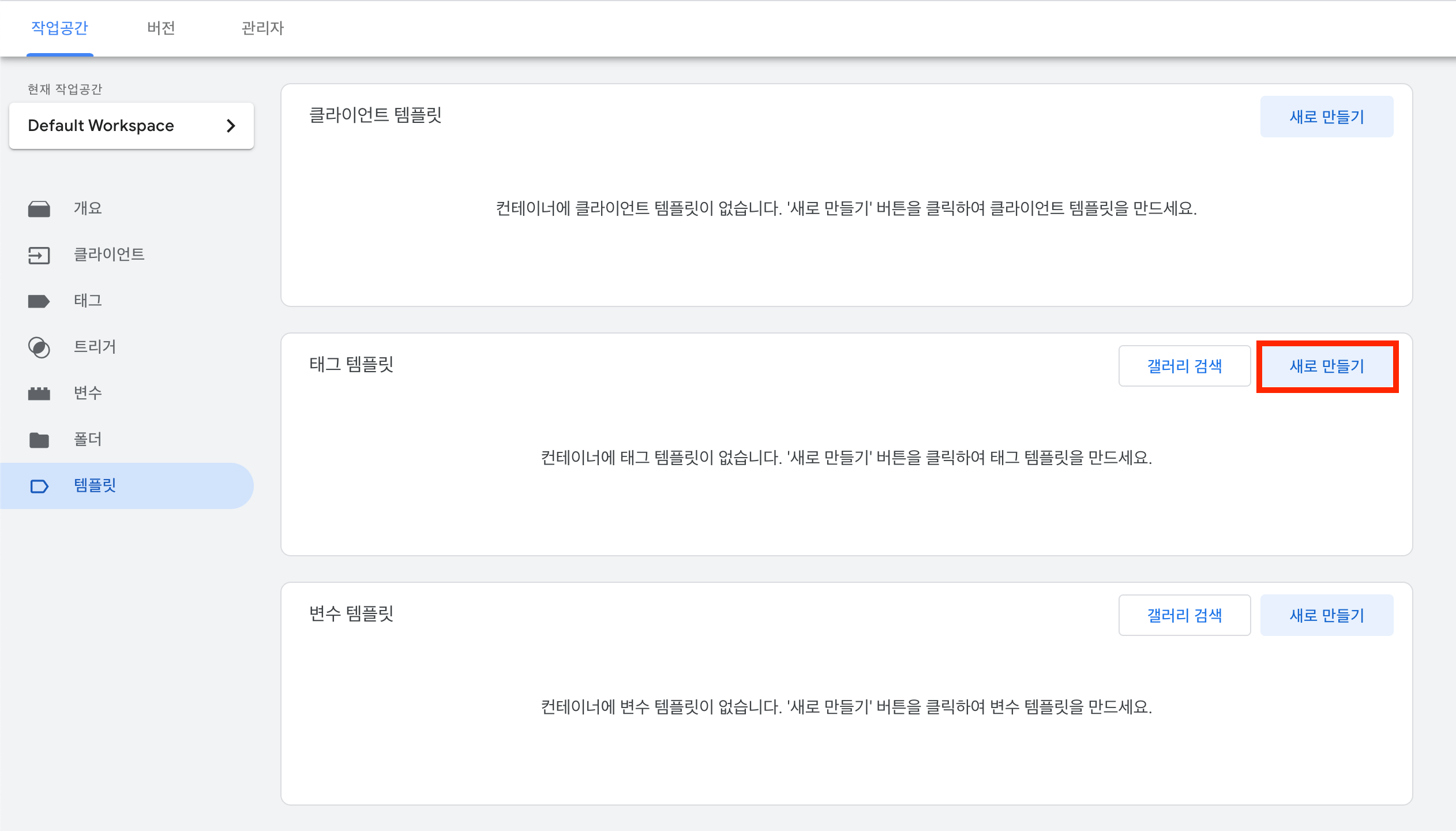
우측 상단의 케밥 메뉴를 누르고 가져오기를 눌러 다운로드한 저장소 파일 중 template.tpl 파일을 불러옵니다.
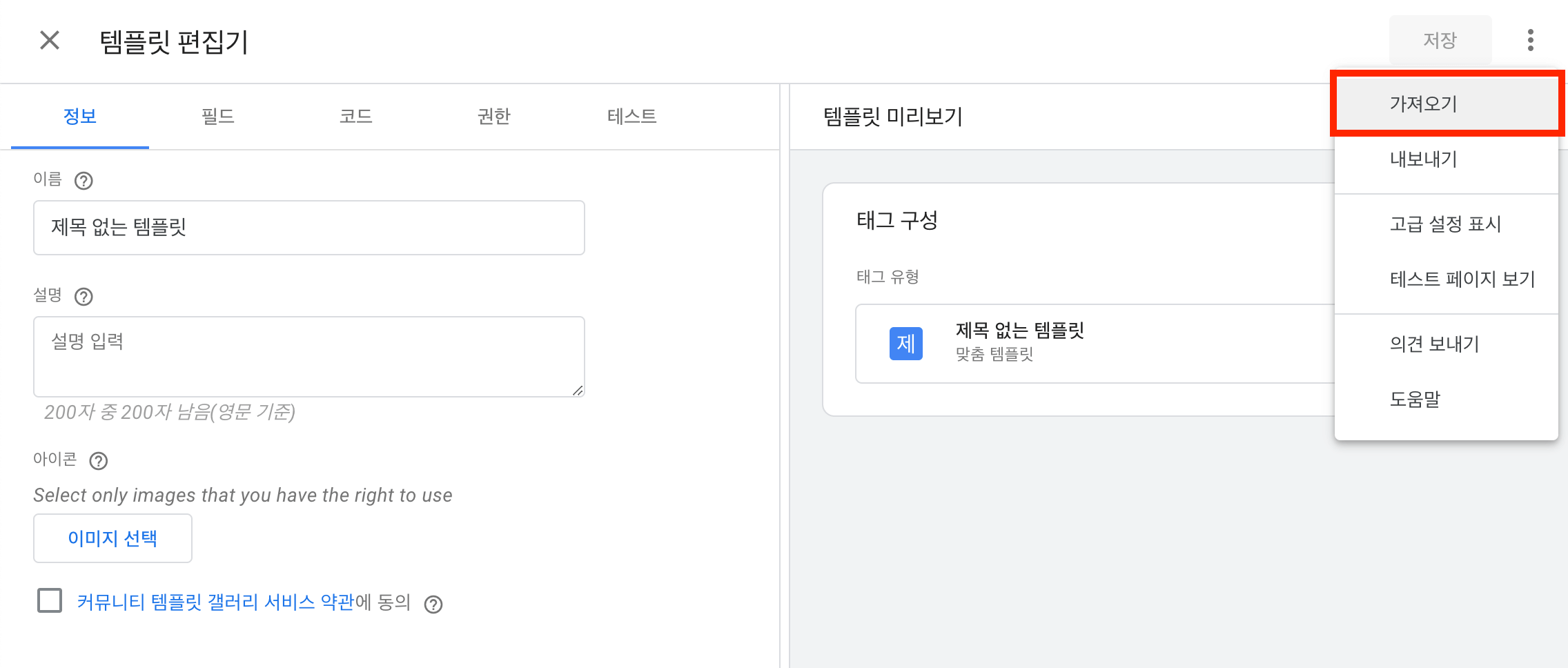
아래 이미지와 같이 불러와졌으면 저장 버튼을 눌러 템플릿을 저장하고 해당 페이지를 빠져나옵니다.
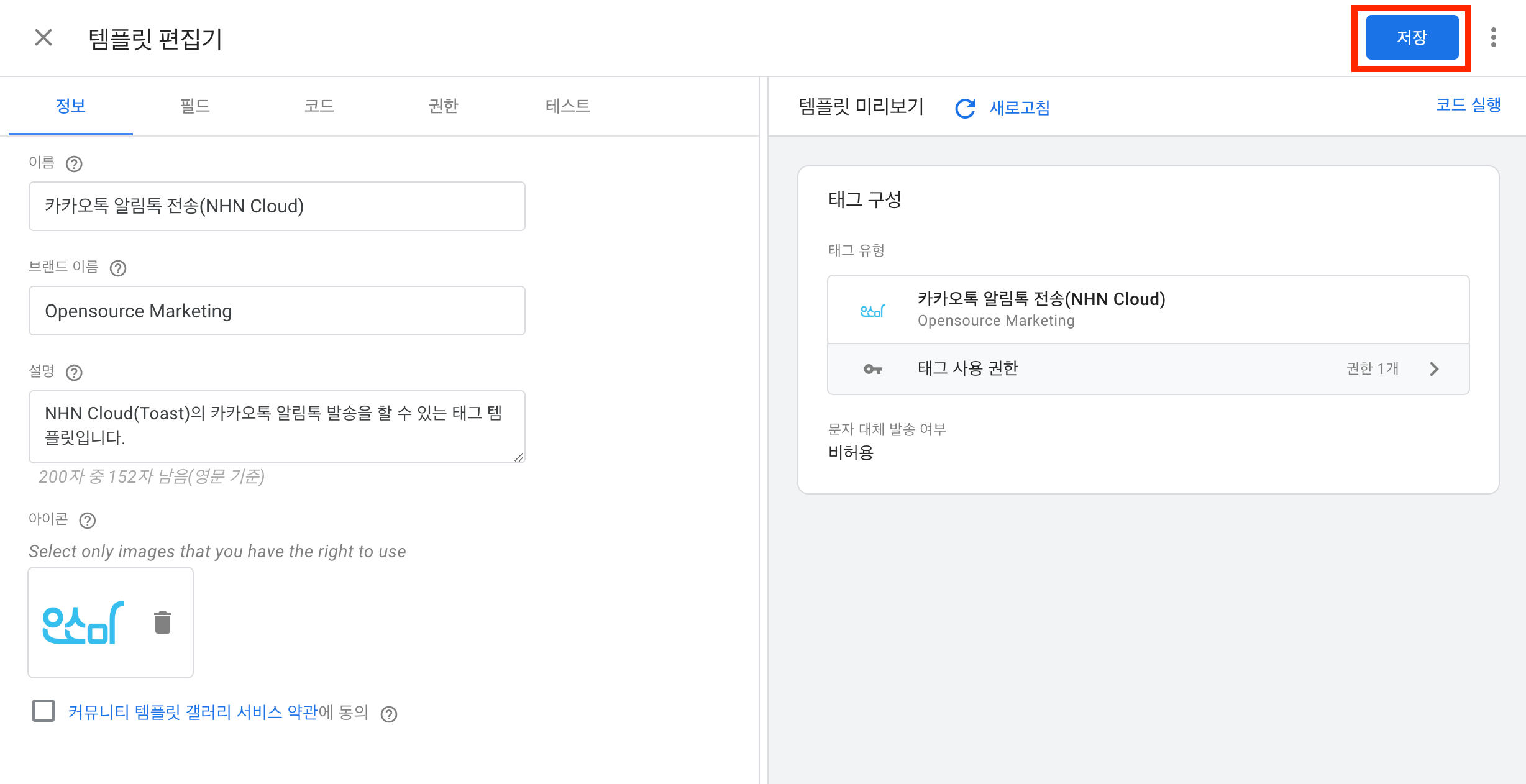
저장한 템플릿 태그는 태그 메뉴에서 사용이 가능하며 다음과 같이 태그 유형에 템플릿이 추가된 것을 볼 수 있습니다.

알림톡 전송을 위해서는 알림톡 템플릿에서 설정한 양식과 일치하도록 항목을 입력해야 합니다.
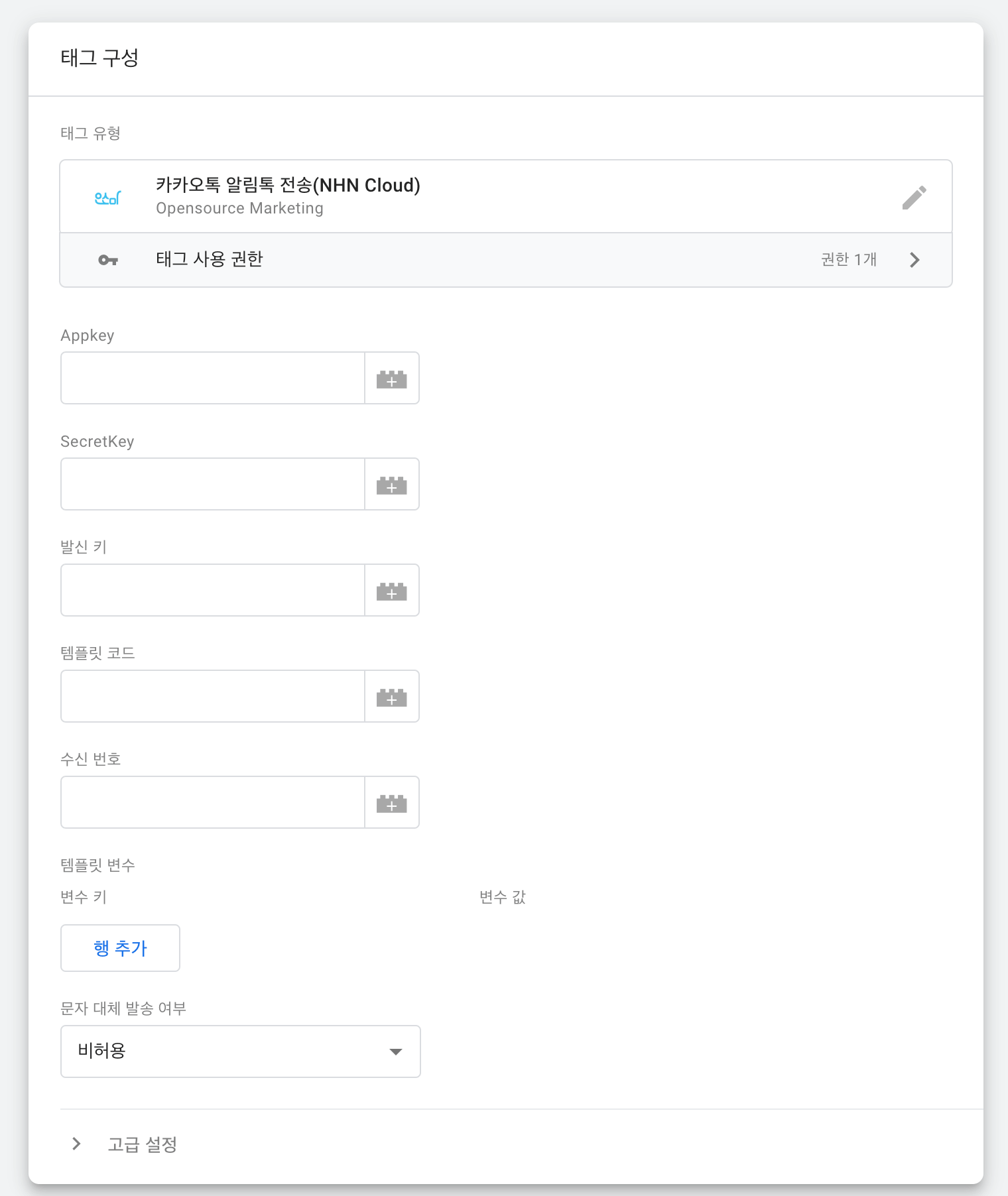
템플릿 변수를 제외한 모든 항목은 필수값이며 각 항목별로 입력 방식을 안내하겠습니다.
Appkey는 NHN Cloud의 KakaoTalk Bizmessage Console에서 우측 상단에 위치한 [URL & Appkey] 버튼을 눌러 확인이 가능합니다.
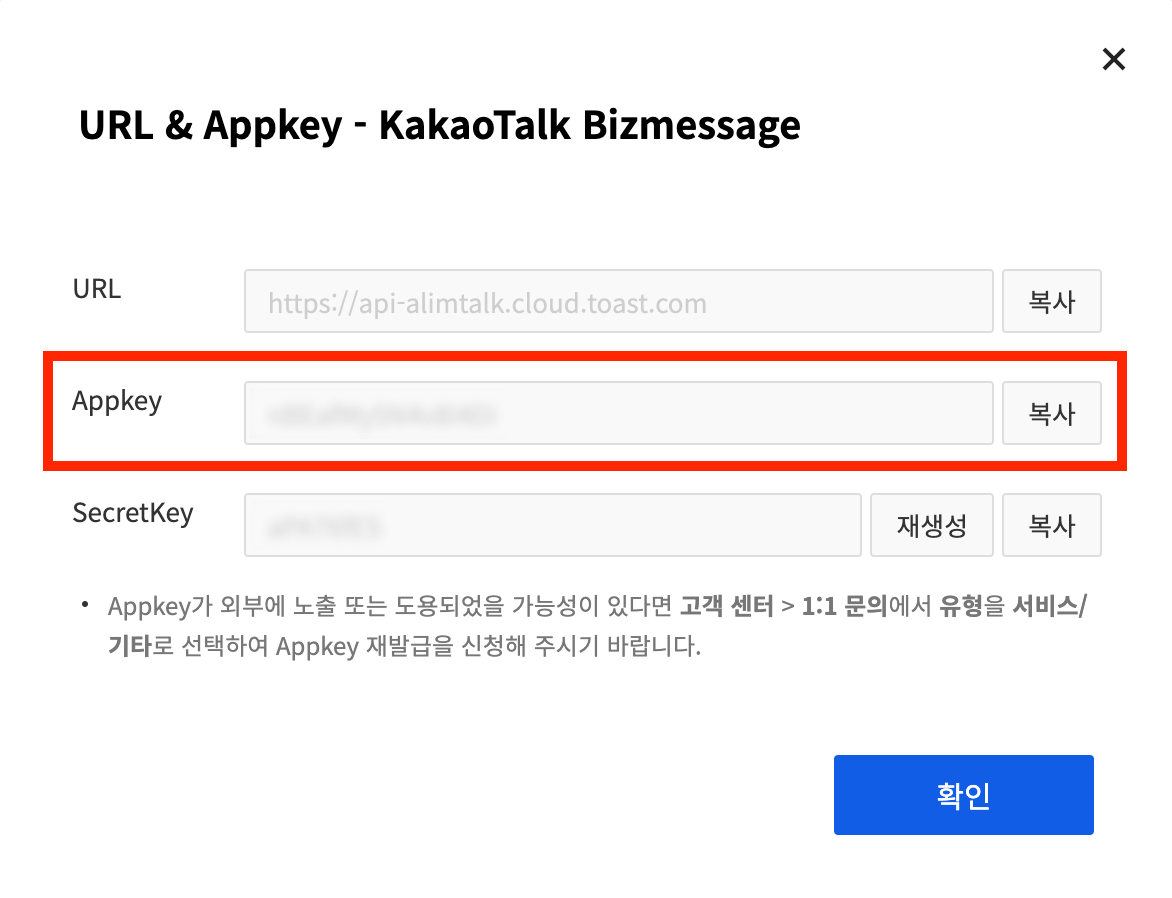
SecretKey 또한 [URL & Appkey] 버튼을 눌러 확인이 가능합니다.
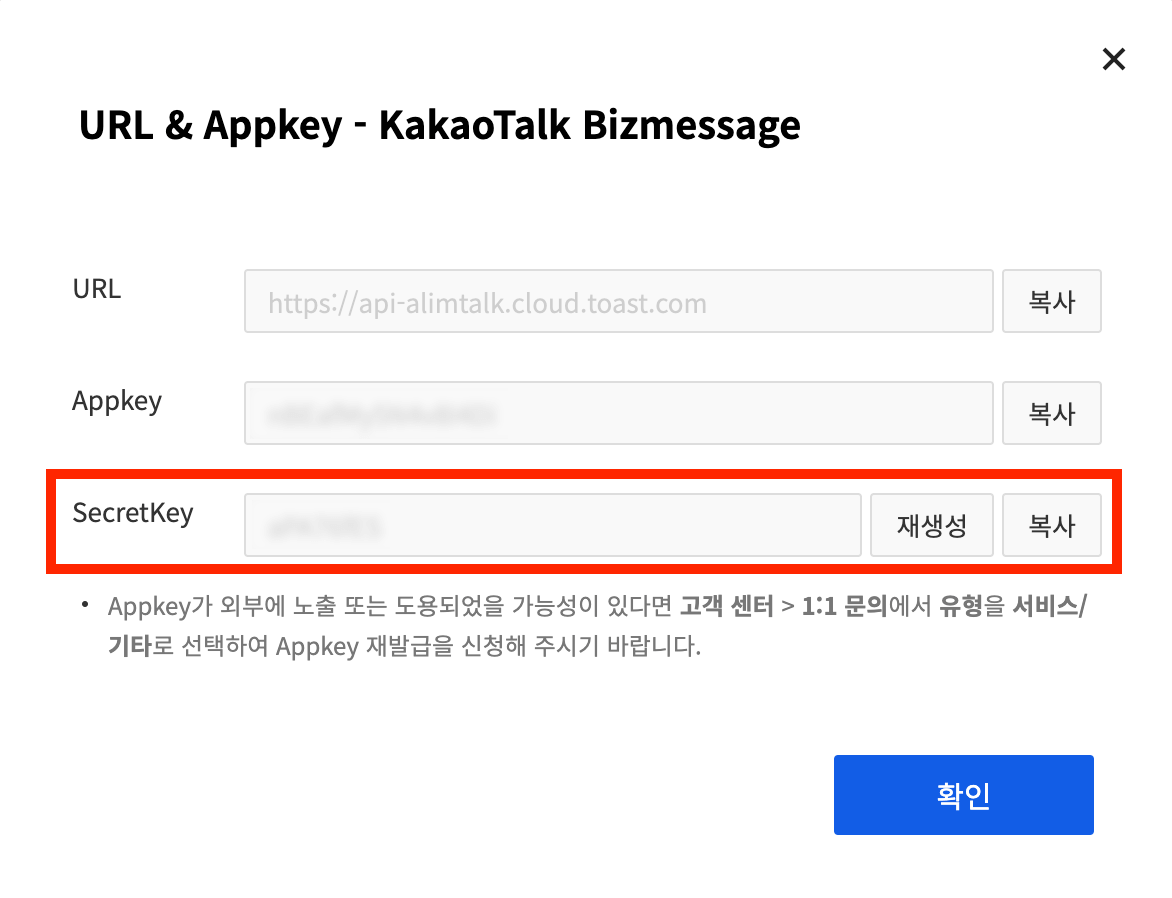
발신 키는 카카오톡 메시지를 발송하는 발신 프로필의 키로 Console의 발신프로필 관리에서 확인이 가능합니다.
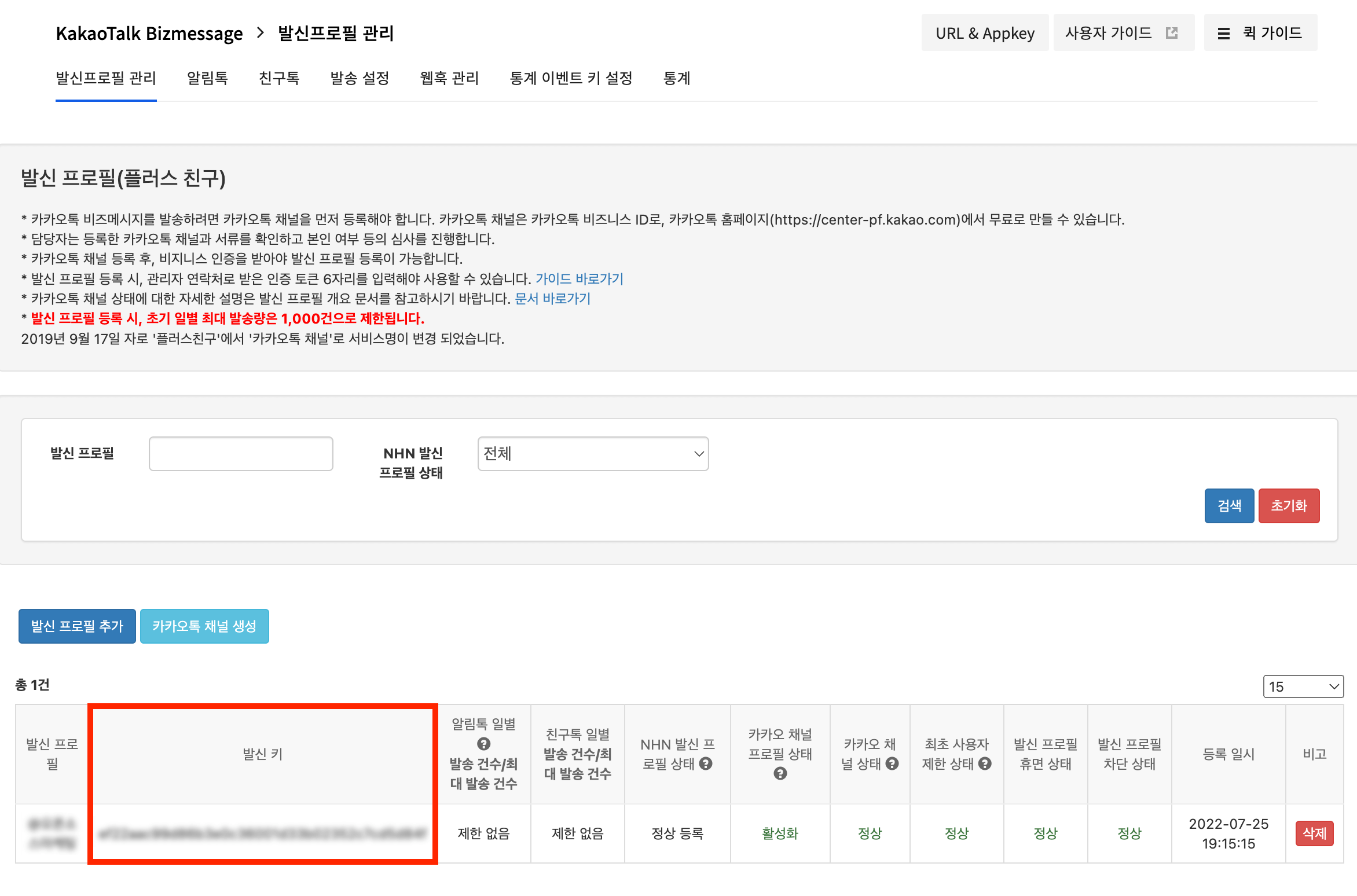
전송하려는 알림톡의 템플릿 코드를 입력합니다. 템플릿 코드는 Console의 알림톡 ➡️ 템플릿 관리 탭에서 확인이 가능합니다.
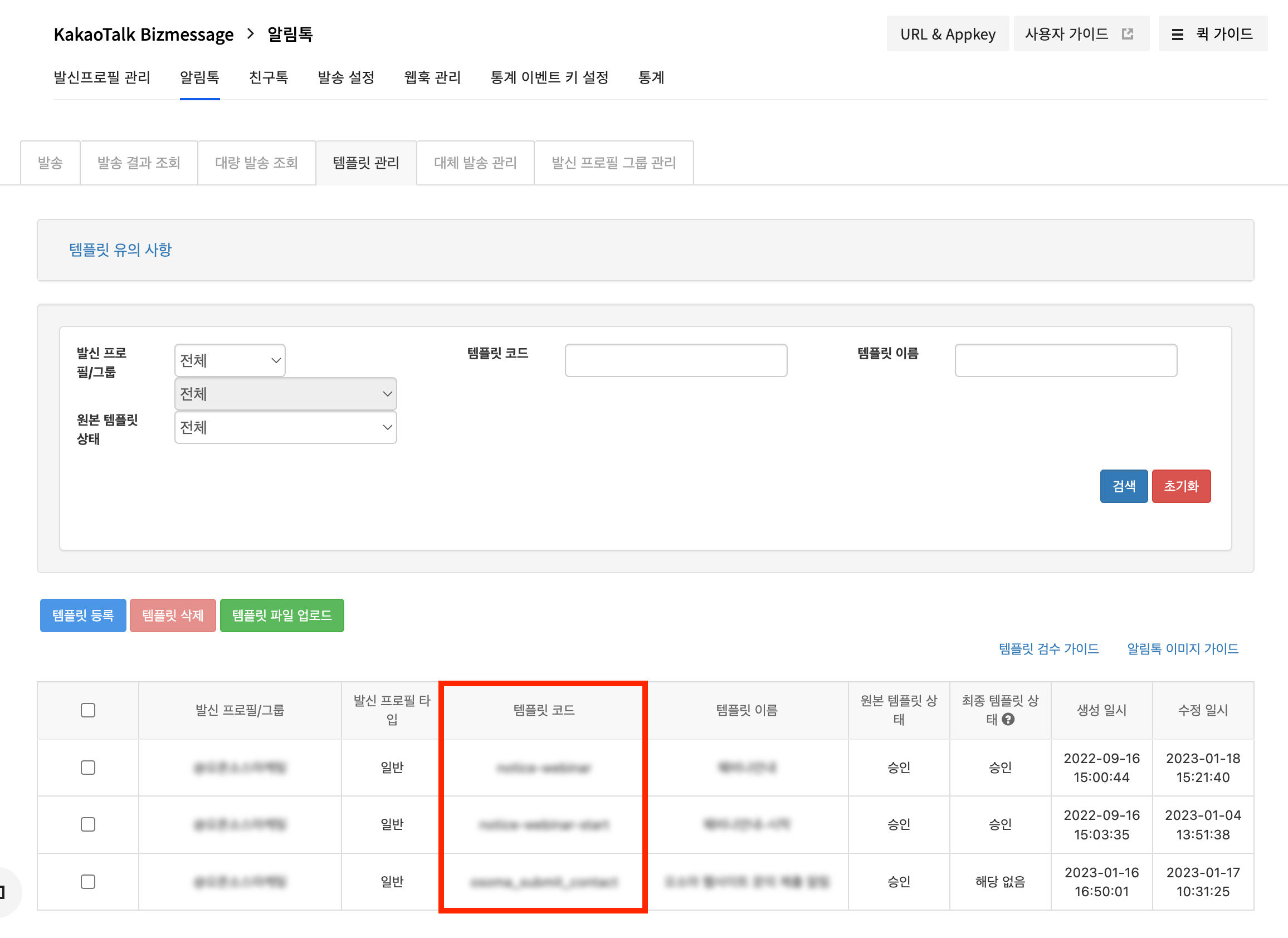
알림톡을 받을 전화번호를 입력합니다. 전화번호는 01012345678의 형식으로 입력합니다.
템플릿 변수에는 알림톡 템플릿에서 설정한 변수를 입력할 수 있습니다. 필요한 변수가 있는 경우 [행 추가]를 눌러 [변수 키]와 [변수 값]을 입력해 사용합니다.
템플릿 내용에 #{name}이라는 변수를 넣었다면 [변수 키]에는 name만 입력합니다.
알림톡 전송 실패 시 문자 메시지로 대체 발송을 허용할지 선택할 수 있습니다. 문자 대체 발송을 사용하기 위해선 콘솔의 대체 발송 관리에서 발신 번호 등록이 완료되어 있어야 합니다.
문자 대체 발송하려면 허용을 선택한 후 등록된 발신 번호를 [대체 문자 발신 번호] 항목에 01012345678 형식으로 입력합니다.
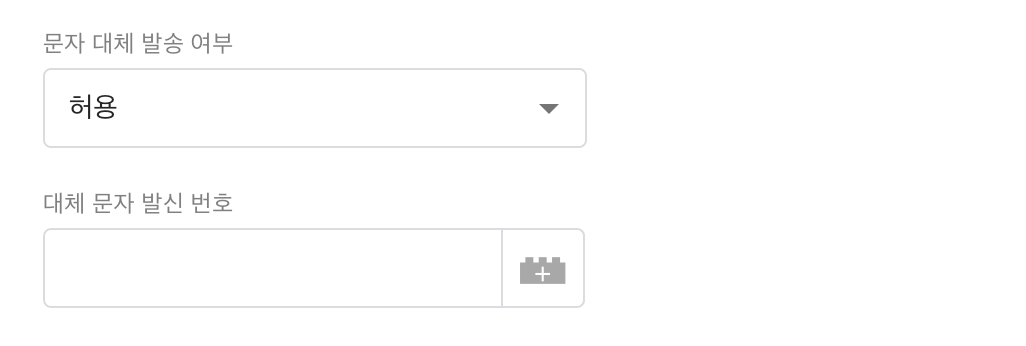
이 템플릿을 사용할 때는 반드시 충분한 테스트를 마친 다음에 사용하시기를 바랍니다.
GTM 서버 컨테이너는 아직 잠재력이 많은 도구입니다. 앞으로도 국내에 GTM 서버 컨테이너를 활용하는 사용자가 늘어나 서로가 만든 템플릿을 공유할 수 있는 문화가 만들어지길 바랍니다.
1:1 상담으로 시작할 수 있습니다.